Problemi SEO più comuni di WordPress (e come risolverli)
Pubblicato: 2020-02-12Quasi tutti i blog e i negozi online del mondo funzionano su WordPress. In effetti, questo CMS ora alimenta oltre il 30% del Web, il che dimostra probabilmente che è la soluzione Web più potente e versatile sul mercato.
A causa della sua flessibilità di utilizzo come CMS, potresti essere tentato di trascurarne gli aspetti tecnici e gli elementi che possono generare una miriade di problemi, inclusi errori SEO che potrebbero portare la tua azienda più in basso nelle classifiche di ricerca e diminuire le tue possibilità di crescita nel processi.
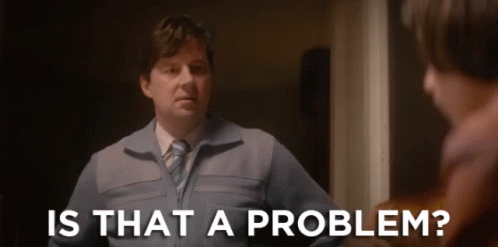
Sì, come piattaforma scalabile con innumerevoli funzioni, WordPress presenta il composto perfetto che ti consente di ottimizzare il tuo sito Web per i motori di ricerca. Ma ciò non significa che WordPress venga ottimizzato automaticamente non appena lo installi e pubblichi il tuo sito web. Non è così che funziona la SEO!
Come piattaforma dei motori di ricerca, WordPress è un ottimo punto di partenza per l'ottimizzazione dei contenuti, tuttavia, se non presti attenzione agli aspetti tecnici dei tuoi contenuti e al modo in cui utilizzi le tue parole chiave, non c'è un solo plug-in al mondo in grado di salvare le tue classifiche di ricerca.
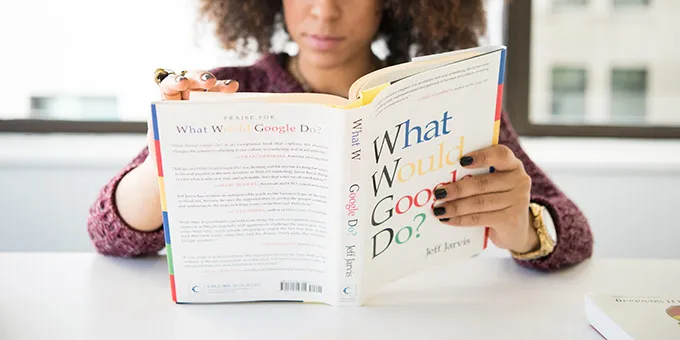
Questo non è un tipo di attività "impostalo e dimenticalo". I problemi SEO sono una costante e devi prendere tutte le misure nel libro per assicurarti di anticipare e risolvere i problemi SEO all'interno del CMS, che è il nostro principale punto di discussione in questo articolo.
Sito a caricamento lento
Il ranking del tuo sito web dipende fortemente dalla velocità del tuo sito web. Più veloce è il tuo sito Web WordPress, più utenti sono felici quando lo navigano.
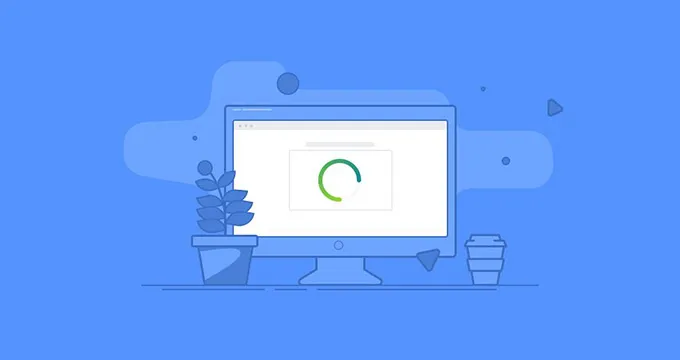
Se hai un sito web lento, Google non perde occasione per penalizzarti e farti scivolare fino in fondo alle SERP. In effetti, se il caricamento del tuo sito Web impiega più di 2 secondi, Google ridurrà il numero di "ragni" che eseguono la scansione del tuo sito e, di conseguenza, una parte inferiore del tuo sito Web verrà indicizzata.
Nel 2018, la velocità della pagina è passata dall'essere importante ad essere uno dei fattori SEO più discussi. La società di sviluppo di WordPress White Label Agency ha sperimentato in prima persona questo cambiamento. "Dopo che Google ha aggiornato i propri algoritmi di ricerca nel 2018, quasi tutte le agenzie web con cui collaboriamo hanno iniziato a porre la velocità delle pagine al primo posto delle proprie esigenze", afferma Daniel Corin Stig, CEO.
Ci sono numerosi motivi per cui il tuo sito Web WordPress funziona lentamente:
Troppi plugin : Certo, una delle cose più fantastiche di WordPress sono i plugin. Con loro, puoi personalizzare il tuo sito in innumerevoli modi. Ma questo può facilmente portarti a esagerare e installare tutto ciò che ti serve e non ti serve sul tuo sito.
Questi plugin aggiungono ulteriore carico al tuo sito e, di conseguenza, lo rallentano.
- JavaScript che blocca il rendering : questo è un problema che si verifica quando gli utenti tentano di eseguire il rendering di una pagina e si imbattono in uno script che deve essere eseguito prima che il sito Web continui a caricare. Ancora una volta, questo fa aumentare il tempo di caricamento del sito web.
- CSS e JavaScript lunghi : molte righe di codice CSS e JavaScript hanno spazi aggiuntivi, interruzioni di riga e altre informazioni/commenti che il tuo sito WordPress non ha nemmeno bisogno di caricare. A seconda del numero di queste righe non necessarie, il tempo di caricamento del tuo sito viene gradualmente aumentato.
- Immagini non compresse : un bel sito web deve avere immagini di qualità. Ma, a seconda delle dimensioni dei file immagine, può essere dannoso o vantaggioso per il tuo sito WordPress. 5800 x 3400 deve essere un'immagine di grandi dettagli e qualità, tuttavia, dovresti riconsiderarli perché la maggior parte degli schermi desktop ha una larghezza di 1920 px e gli schermi mobili non superano i 700 px.
- Tempo di risposta del server pigro : a volte l'errore non è nel tuo sito Web WordPress. Forse utilizzi un servizio di hosting che rende difficile aumentare il tempo di risposta del server. Avrai bisogno di un hosting con una potenza di elaborazione adeguata che sarà dedicato solo al tuo sito web.
Reindirizzamenti di pagine inutili : se usi WordPress abbastanza a lungo, potresti aver eliminato alcune pagine, apportato alcune modifiche ai collegamenti o le pagine che sono state collegate a te hanno vecchi URL. Questi URL possono indicare 301 Spostati definitivamente o 302 Trovato.
I server devono accedere a queste pagine prima di poter raggiungere la pagina reale. Ciò richiede un'operazione aggiuntiva e, di conseguenza, aumenta il tempo di caricamento della pagina.
Inizia ad accelerare il tuo sito WordPress prima con alcuni test. Uno dei migliori strumenti per diagnosticare la tua pagina è Google PageSpeed Insights, uno strumento che traccia e misura le prestazioni del tuo sito web per la versione desktop e mobile.
La cosa migliore è che ti fornisce suggerimenti pratici su come risolvere i problemi che causano un caricamento lento del tuo sito web.
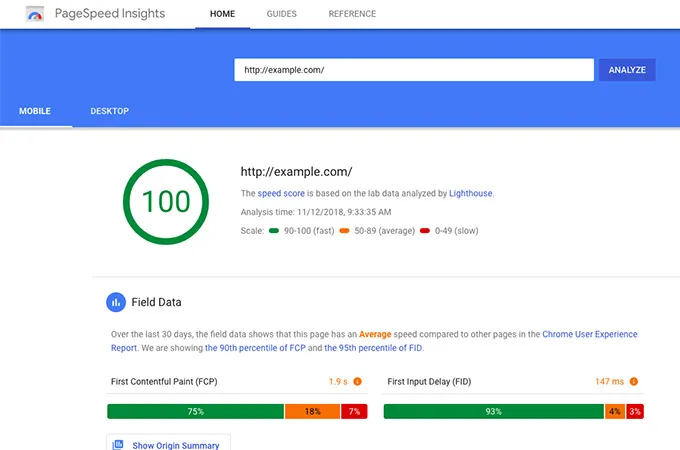
A proposito di risolvere il problema, ecco alcuni suggerimenti che ti aiuteranno a velocizzare il tuo sito Web WordPress:
Scegli un buon provider di hosting
Nella maggior parte dei casi, più economico è l'hosting, più siti Web sono collegati e ciò significa che puoi condividerlo con altri siti Web WordPress. Ciò si traduce in siti Web più lenti e, spesso, tempi di inattività a causa di picchi di traffico elevati.
Se hai un contenuto virale sul tuo sito web ma sperimenti tempi di inattività in un periodo della giornata in cui è più probabile che le persone leggano il contenuto, all'improvviso, la soluzione conveniente non sembra un vero affare a tutto.
Questo è il motivo per cui si consiglia di utilizzare un hosting WordPress dedicato o gestito per garantire che l'host sia dedicato solo sul tuo sito Web e individuerà e risolverà problemi come velocità e sicurezza 24 ore su 24, 7 giorni su 7.
Avere un plug-in di memorizzazione nella cache efficace
Se vuoi gestire una grande quantità di traffico velocemente, avrai bisogno di un plug-in di memorizzazione nella cache adeguato. Un plug-in di memorizzazione nella cache migliorerà notevolmente la velocità della tua pagina e ridurrà il numero di richieste HTTP tra server e browser.
Alcuni dei migliori plug-in di memorizzazione nella cache sul mercato sono WP Rocket e W3 Total Cache .
Installali e attivali e gli utenti noteranno il miglioramento la prossima volta che caricheranno il tuo sito.
Prendi in considerazione l'utilizzo di una rete di distribuzione dei contenuti (CDN)
I siti Web più diffusi che utilizzano WordPress come TechCrunch o The New Yorker utilizzano un CDN, una raccolta di server sparsi in tutto il mondo per accelerare la consegna dei contenuti per gli utenti a loro vicini.
Un CDN consente ai tuoi visitatori web di scaricare rapidamente ogni file statico dal tuo sito WordPress e di servirlo il più velocemente possibile nel browser. Alcuni dei CDN più famosi oggi sono:
- CloudFlare
- Edgecast
- MaxCDN
- Microsoft Azure
- KeyCDN
Ottimizza le tue immagini
Come affermato dall'archivio HTTP, le immagini ammontano a oltre il 54% del peso del contenuto del tuo sito web. Ecco perché è fondamentale ottimizzare e comprimere le immagini sul tuo sito WordPress.
Questo non solo migliorerà la velocità del tuo sito web, ma migliorerà anche il SEO generale della tua pagina. Inoltre, le dimensioni delle immagini compresse utilizzano molta meno larghezza di banda e, di conseguenza, non solo i motori di ricerca, ma anche le reti e i browser apprezzeranno i file immagine ottimizzati sul tuo sito web. I migliori strumenti gratuiti per comprimere le tue immagini prima di inserirle nel tuo sito web sono:
- TinyPng
- Ridimensiona immagine
- Compressore di immagini online
- Ottimizzatore JPEG
Collegamenti interrotti
Se hai più di cento pagine e post sul tuo sito Web WordPress, probabilmente incontrerai un collegamento interrotto qua e là. Tuttavia, se il tuo sito Web ha più di una dozzina di collegamenti interrotti, sei in un serio problema SEO.
Quando gli utenti aprono un collegamento interrotto, il punto di vista positivo che avevano in precedenza può scomparire per sempre. I crawler dei motori di ricerca che incontreranno un collegamento interrotto, reindirizzano immediatamente ad altre pagine e siti Web che lasciano il tuo sito non indicizzato e l'autorità di dominio del tuo sito Web ridotta.
Nella maggior parte dei casi, i collegamenti interrotti vengono creati quando una determinata pagina a cui gli utenti desiderano accedere viene rimossa, eliminata o presenta un URL alterato.

Fortunatamente, riparare i collegamenti interrotti sul tuo WordPress non è affatto difficile. Sì, puoi scorrere ogni pagina manualmente e reindirizzarla, ma il modo più semplice è installare un plug-in chiamato Broken Link Checker .
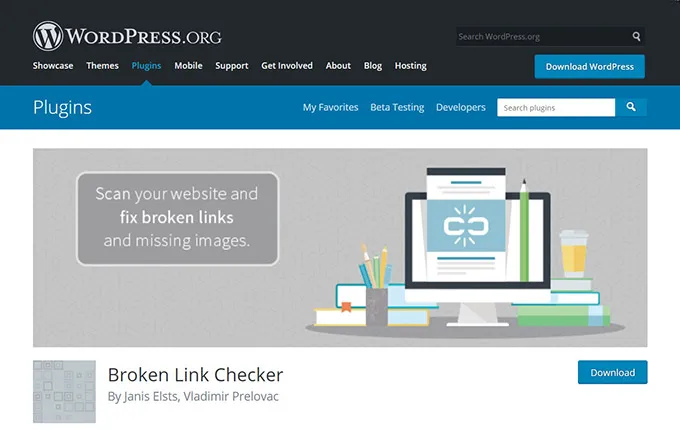
Questo plug-in eseguirà la scansione dell'intero sito Web e visualizzerà un elenco dei collegamenti interrotti. Avrai una panoramica di ogni collegamento interrotto e degli URL, del suo stato, dell'anchor text e della posizione. Per correggere il collegamento interrotto, passa il mouse sopra l'URL e vai su Modifica collegamento. Qui puoi scegliere di scollegare o modificare l'anchor text o l'URL.
Contenuto duplicato
Questa è una delle più grandi insidie SEO sul web. Cosa pensi che succeda quando un utente esperto di contenuti incontra le stesse parole ripetute in più di alcune delle tue pagine e su un altro sito web?
Anche Google lo odia e l'azienda non avrà alcun dubbio di distruggere il tuo ranking di ricerca quando lo vedrà.
Ma quando si parla di WordPress, la duplicazione dei contenuti è molto più delle stesse righe di parole:
- URL duplicati : più URL che indirizzano gli utenti allo stesso contenuto risulteranno in un contenuto duplicato nel tuo sito web.
- Tag e categorie : possono presentare più post racchiusi in una pagina. Gli snippet dei post e le pagine archiviate vengono creati con ogni nuovo tag e categoria, il che si traduce in contenuti duplicati.
Per correggere i contenuti duplicati sul tuo sito WordPress, assicurati innanzitutto di quanto siano originali i tuoi contenuti con Copyscape . Quando incontri una versione duplicata dei tuoi contenuti, assicurati innanzitutto di utilizzare Google Webmasters per far sapere a Google qual è la versione canonica dei contenuti di cui è necessario eseguire la scansione.

Con ciò, dici al motore di ricerca quale versione del contenuto può essere preferita per l'indicizzazione.
Per proteggerti da vari link che condividono il tuo stesso contenuto, devi utilizzare un tag canonico aggiungendo la riga di codice sottostante al contenuto originale e duplicato.
<link rel=”canonical” href=”https://yoursite.com.com/category/resource”/>
Se utilizzi il plugin Yoast SEO , puoi anche dover inserire il tag canonico nella meta descrizione.
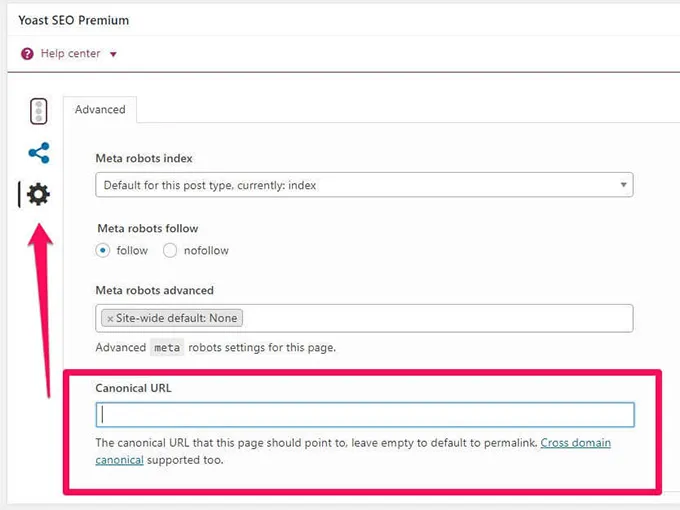
Per evitare URL duplicati sul tuo sito Web WordPress, non lasciare mai che una pagina e un post condividano lo stesso titolo. Se utilizzi il plug-in Duplicate Post , ricorda di cambiare sempre l'URL della pagina clonata in modo che sia diverso dall'originale.
Per tag e categorie duplicati, è necessario utilizzare i meta robots no index dofollow tag e fornire nomi univoci per ciascuna delle categorie di post che saranno rilevanti per i post che la categoria racchiude.
Nessun tag alternativo e immagini rotte
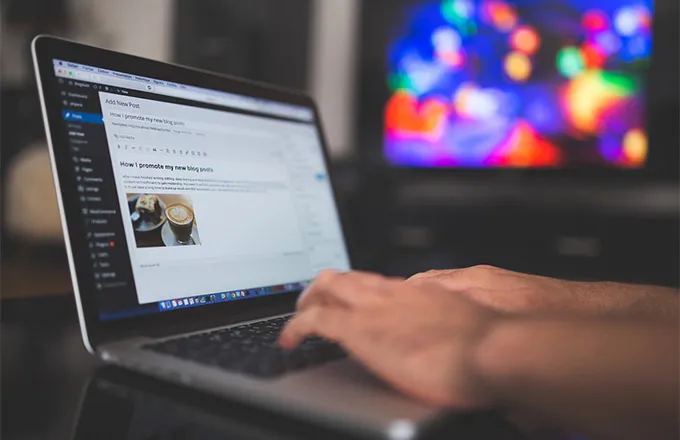
Il tag alt rappresenta l'attributo HTML dell'immagine e fornisce dettagli sul suo contenuto. Se l'immagine non viene caricata sul tuo sito Web WordPress, il tag alt descriverà il contenuto dell'immagine e la sua funzione.
I tag alt sono anche utili per rafforzare le parole chiave della tua pagina che aiutano i motori di ricerca a comprendere meglio le informazioni della pagina.
Includere i tag alt non è difficile. Trova il codice HTML della tua immagine e aggiungi il tag includendo il seguente codice:
<img src=“image.jpg” alt=“image description” title=“image tooltip”>
URL non chiari
Abbiamo tutti incontrato un URL come:
www.adomainname.com/index.php?584458
Questo URL non dice assolutamente nulla agli utenti, per non parlare dei motori di ricerca. Sembra brutto, si sente male ed è un male per il tuo SEO. Le seguenti pratiche ti aiuteranno ad avere URL compatibili con gli utenti e i motori di ricerca:
Mantienili brevi : non spingere le persone a utilizzare abbreviatori di URL per condividere i tuoi contenuti sui social media. Invece, crea un titolo di pagina conciso e fai capire agli utenti di cosa tratta il link semplicemente guardando l'URL.

Rendili leggibili : se i tuoi URL sono facili da leggere per gli utenti, saranno ancora più facili per i crawler dei motori di ricerca.

Usa parole chiave : se la parola chiave target è inclusa nel tuo URL, aumenterai le tue possibilità che l'URL venga cliccato e rafforzerai ulteriormente la tua parola chiave target per un migliore posizionamento nella SERP.

Non duplicare : se almeno due dei tuoi URL WordPress portano allo stesso contenuto, dividerai il tuo succo SEO e ridurrai il potenziale di traffico web nel processo. Dovresti implementare il rel=canonical se una delle pagine integra l'altra o il reindirizzamento 301 se l'altra pagina ha un valore inferiore all'originale.


Non utilizzare i trattini bassi: Google stesso ha chiesto agli sviluppatori di utilizzare invece i trattini (-). Allora perché dovresti continuare a utilizzare i caratteri di sottolineatura (_) per i tuoi URL? I trattini semplificano sempre il lavoro dei crawler dei motori di ricerca.
Sbarazzarsi delle parole di arresto : come a, the, but, other, or, non sono davvero obbligatori nei tuoi URL perché possono allungare accidentalmente il tuo URL.


Secondo Yoast, la struttura URL perfetta a cui dovresti mirare è la seguente:
/%category%/%postname%/
![]()
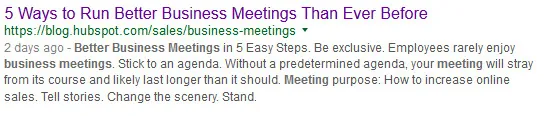
Per evitare errori nella struttura degli URL, assicurati di avere una struttura di permalink da allineare con quanto sopra prima di creare le tue pagine o scrivere i tuoi post.
Contenuto in forma abbreviata
C'era una volta, agli albori della SEO, potevi facilmente cavartela con un post sul blog di 200 parole e classificarti nella prima SERP. Ma quei giorni sono passati da tempo e qualsiasi cosa inferiore a 1.500 parole è considerata un contenuto sottile che non è degno di essere classificato come il risultato di ricerca più pertinente.
Inoltre, HubSpot ha scoperto che il loro miglior contenuto è lungo almeno 2.500 parole.
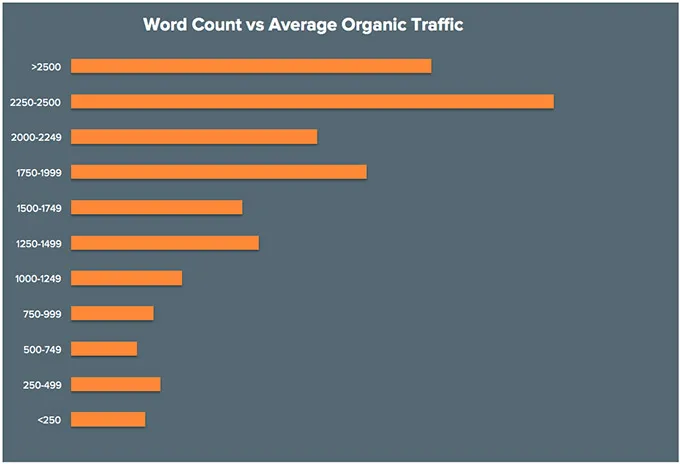
Secondo Ahrefs, la pagina numero uno sarà classificata almeno per 1.000 parole chiave, che è qualcosa che un contenuto in forma abbreviata non può fornire.
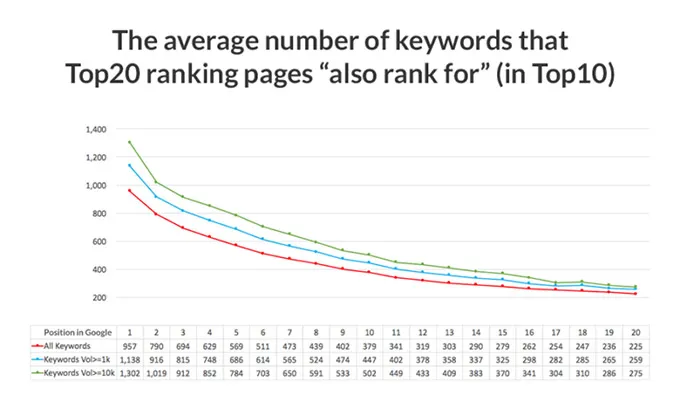
Il modo più ovvio per risolvere questo problema è iniziare a scrivere contenuti di valore in forma lunga e riscrivere i tuoi contenuti in forma abbreviata aggiungendo più "carne" ad esso. Affinché ciò avvenga, devi sapere come ricercare a fondo un argomento del post prima di iniziare a scriverlo.
È inoltre necessario utilizzare parole chiave a coda lunga in tutto il testo in quasi ogni paragrafo e sottotitolo per rafforzare il testo e fornire più struttura per il contenuto in formato lungo.
Esperienza mobile pessima

Con il lancio dell'indice mobile first di Google, il motore di ricerca ha promesso che i siti Web saranno classificati più in alto o puniti in base alla loro esperienza mobile.
Essere mobile friendly è un consiglio piuttosto semplice se vuoi avere successo nel 2018 e oltre, acc. L'utilizzo mobile di Internet ha già superato l'utilizzo di Internet desktop, con visite Internet mobili del 63%.
Nel 2017, solo negli Stati Uniti, il numero di utenti di smartphone ha superato i 224 milioni! Più del 40% degli utenti salterà il tuo sito web se non è mobile responsive.
Se il tuo sito Web WordPress non offre una buona esperienza mobile, otterrai anche un'esperienza negativa per il cliente, il che significa che dovrai iniziare a risolverlo come, in questo momento:
- Smetti di bloccare JavaScript e CSS : Google li usa per sapere come classificare e presentare correttamente le tue immagini e gli elementi visivi sui dispositivi mobili.
- Stai alla larga dai contenuti Flash : ovvio, e non è consigliabile utilizzare questo tipo di contenuto nemmeno su un sito Web desktop.
- Elementi facilmente cliccabili : ci sono esseri umani con dita più grandi/più grasse, è una realtà che devi considerare quando sviluppi la versione mobile del tuo sito WordPress.
- Never Stop With Tests : testa regolarmente la versione mobile del tuo sito web con Google PageSpeed Insights, Pingdom e GMetrix.
Errori della Sitemap XML
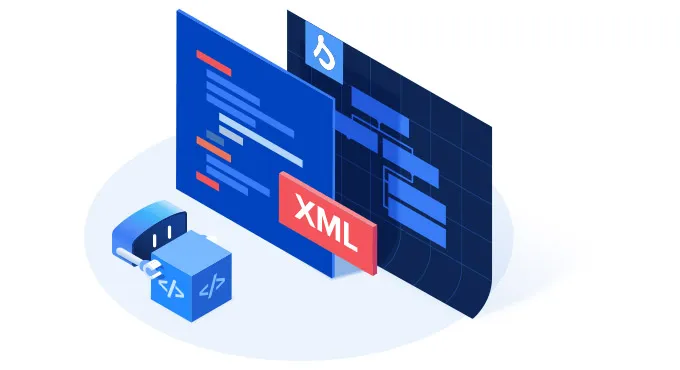
La mappa del sito XML esiste per far conoscere a Google l'argomento del tuo sito Web WordPress. Se non disponi di una mappa del sito o ne hai una soggetta a errori, distribuirai continuamente falsi segnali a Google, il che rende più difficile per i motori di ricerca scoprire di cosa tratta il contenuto della tua pagina.
Gli errori di Sitemap XML più comuni sono:
- Non utilizzando il formato URL : la mappa del sito utilizza effettivamente lo stesso protocollo dell'URL del sito di WordPress. Per correggere questo errore, devi andare su Amministratore > Impostazioni > Generale e modificare gli URL del sito in base al protocollo corretto.
- La mappa del sito è un'intestazione senza URL : qui hai un file XML non valido. Usa questa guida di Yoast per saperne di più sui file XML non validi e su come risolverli.
- La mappa del sito non funziona su Apache/NGINX : ciò significa che è necessario implementare le regole di riscrittura.
- Dichiarazione XML solo all'inizio del documento : Probabilmente accade perché hai righe di spazi bianchi aggiuntive che precedono il tag
<?xml. - URL bloccato da robots.txt : questo errore impedisce a Google di eseguire la scansione del tuo URL. Verifica quale restrizione è implementata e correggila di conseguenza.
- Nessun tag XML : questo tipo di errore esiste perché non hai elementi nella tua mappa del sito. In tal caso, è necessario creare contenuti per la mappa del sito.
Avvolgendo
Che ti piaccia o no, il tuo sito WordPress dovrà sempre affrontare problemi di SEO mentre ridimensioni per aumentare il traffico. Non è un processo una tantum e richiede un'attenzione costante e seria che non lascerà scivolare nessun segmento del tuo sito WordPress accuratamente costruito.
Per assicurarti che la SEO del tuo sito web sia sempre puntuale, risolvi i problemi immediatamente e quando implementi le pratiche SEO di cui abbiamo parlato in questo articolo, tieni presente che la SEO non funziona all'istante.
Google ha un po' di tempo per eseguire la scansione e aggiornarsi con i cambiamenti, per i quali sarai ricompensato con una posizione migliore nelle SERP.
